So deaktivieren Sie die Zuschauerdiskretion bei YouTube Music 2025
YouTube Music bietet eine umfangreiche Bibliothek mit Songs und Playlists, aber manchmal werden bestimmte Inhalte aufgrund von Einstellungen zur Zuschauerdiskretion herausgefiltert. Eine dieser Funktionen ist die Viewer Discretion-Funktion von YouTube Music, die explizite oder sensible Inhalte aus der Musikbibliothek der Plattform herausfiltern soll.
Dieser Artikel führt Sie durch So deaktivieren Sie die Zuschauerdiskretion bei YouTube Music über verschiedene Geräte hinweg, sodass Sie uneingeschränkten Zugriff auf Ihre Lieblingsmusik haben. Lesen Sie weiter, um mehr darüber zu erfahren, was Sie benötigen.
Artikelinhalt Teil 1. Was ist Zuschauerdiskretion bei YouTube Music?Teil 2. Warum Benutzer die Zuschauerdiskretion bei YouTube Music deaktivieren möchtenTeil 3. So deaktivieren Sie die Zuschauerdiskretion bei YouTube auf Mobilgeräten oder ComputernTeil 4. Bonus: So genießen Sie YouTube-Musik ohne EinschränkungenTeil 5. Zusammenfassung
Teil 1. Was ist Zuschauerdiskretion bei YouTube Music?
Bevor Sie erfahren, wie Sie die Zuschauerdiskretion bei YouTube Music deaktivieren, sollten Sie mehr darüber erfahren, was die Zuschauerdiskretion bei YouTube Music ist.
Die Funktion „Viewer Discretion“ von YouTube Music ist dazu gedacht, explizite oder sensible Inhalte aus der Musikbibliothek der Plattform herauszufiltern. Sie soll sicherstellen, dass Benutzer die Möglichkeit haben, Songs und Inhalte herauszufiltern, die möglicherweise explizite Sprache, Themen oder Bilder enthalten. Sie ist besonders nützlich für Eltern, die sicherstellen möchten, dass ihre Kinder Zugang zu altersgerechter Musik haben.
Die Einstellungen für die Zuschauerdiskretion können normalerweise von einzelnen Benutzern in ihren Kontoeinstellungen gesteuert werden. Benutzer können diese Funktion je nach ihren Präferenzen aktivieren oder deaktivieren. Darüber hinaus bieten einige Plattformen möglicherweise zusätzliche Anpassungsoptionen innerhalb der Einstellungen für die Zuschauerdiskretion, sodass Benutzer den Filtergrad anpassen oder bestimmte Inhaltsbeschränkungen je nach ihren Präferenzen festlegen können.
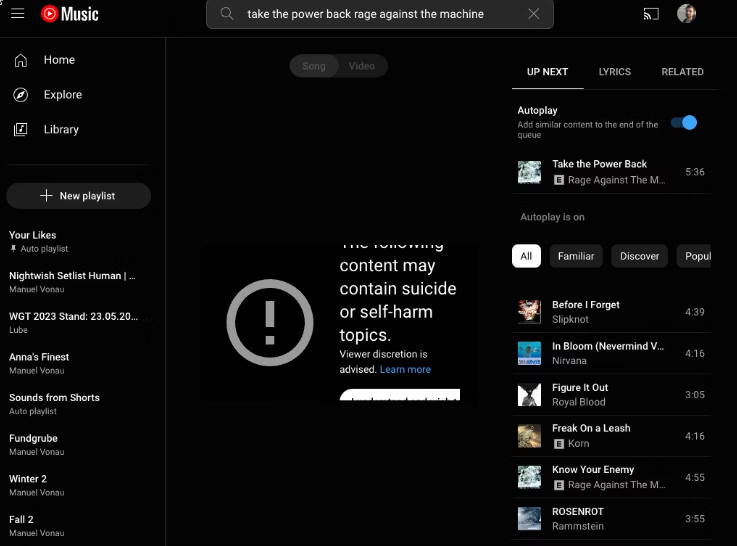
Insgesamt ist die Viewer Discretion von YouTube Music eine wertvolle Funktion für Benutzer, die Wert auf Inhaltskontrolle legen und explizites oder sensibles Material aus ihrem Musikerlebnis herausfiltern möchten. Sie bietet eine zusätzliche Ebene der Kontrolle und Anpassung und stellt sicher, dass Benutzer Musik auf eine Weise genießen können, die ihren Vorlieben und Werten entspricht.
Teil 2. Warum Benutzer die Zuschauerdiskretion bei YouTube Music deaktivieren möchten
Warum möchten Benutzer die Viewer Discretion bei YouTube Music deaktivieren? Benutzer können die Viewer Discretion bei YouTube Music aus mehreren Gründen deaktivieren, darunter:
1. Zugriff auf mehr Inhalte: Viewer Discretion kann gelegentlich den Zugriff auf bestimmte Songs oder Alben einschränken, insbesondere wenn diese explizite Inhalte enthalten, die vom Filtersystem der Plattform markiert wurden. Durch die Deaktivierung von Viewer Discretion können Benutzer unzensierte Versionen von Songs und Alben anhören, um sicherzustellen, dass sie ihre bevorzugten Inhalte hören können.
2. Künstlerische Integrität: Künstler kreieren oft Musik mit explizitem Inhalt als Form des künstlerischen Ausdrucks. Manche Hörer haben möglicherweise das Gefühl, dass die Zensur oder Filterung dieser Inhalte die Integrität der Musik beeinträchtigt, und möchten sie lieber in ihrer ursprünglichen Form erleben.
3. Wahlfreiheit: Durch das Deaktivieren der Viewer Discretion können Benutzer ihre Entscheidungsfreiheit und Kontrolle über ihr Musikhörerlebnis ausüben. Durch Deaktivieren dieser Funktion können sie ihre Musikbibliothek und Wiedergabeeinstellungen an ihre individuellen Vorlieben und Werte anpassen.
Es ist erwähnenswert, dass manche Benutzer die Zuschauerdiskretion bei YouTube Music deaktivieren möchten, andere sie jedoch lieber aktiviert lassen möchten, um explizite Inhalte herauszufiltern und eine familienfreundlichere Musikumgebung zu schaffen. Wie dem auch sei, YouTube Music bietet Benutzern die Möglichkeit, das Erlebnis nach ihren Wünschen anzupassen und sicherzustellen, dass sie Musik auf eine Weise genießen können, die ihren Bedürfnissen entspricht.
Wenn Sie die Zuschauerdiskretion bei YouTube Music deaktivieren müssen, ist das Folgende maßgeschneidert für Sie. Als Nächstes hilft Ihnen dieser Artikel dabei, das Problem zu lösen, wie Sie die Zuschauerdiskretion bei YouTube Music deaktivieren.
Teil 3. So deaktivieren Sie die Zuschauerdiskretion bei YouTube auf Mobilgeräten oder Computern
Nachdem Sie dies gelesen haben, sollten Sie fast alles über die Zuschauerdiskretion bei YouTube Music wissen. Wie können Sie also die Zuschauerdiskretion bei YouTube auf Ihren Geräten deaktivieren? Um die Zuschauerdiskretion bei YouTube Music sowohl auf Mobilgeräten als auch auf Computern zu deaktivieren, befolgen Sie diese detaillierten Schritte:
3.1 So deaktivieren Sie die Zuschauerdiskretion bei YouTube auf Mobilgeräten
- Öffnen Sie die YouTube Music-App auf Ihrem Mobilgerät.
- Tippen Sie oben rechts auf Ihr Profilbild oder Ihre Initialen, um auf das Kontomenü zuzugreifen.
- Wählen "Einstellungen " aus den Menüoptionen.
- Suche nach "Inhaltseinstellungen"Oder"Wiedergabeeinstellungen"-Option im Einstellungsmenü.
- Deaktivieren Sie den Kippschalter neben "Diskretion des Zuschauers"Oder"Filter für explizite Inhalte", um die Funktion auszuschalten.
- Bestätigen Sie Ihre Änderungen, wenn Sie dazu aufgefordert werden.
- Starten Sie die YouTube Music-App neu, um sicherzustellen, dass die Änderungen wirksam werden.
3.2 So deaktivieren Sie die Zuschauerdiskretion bei YouTube auf dem Computer
- Öffnen Sie YouTube Music: Starten Sie Ihren bevorzugten Webbrowser und rufen Sie die YouTube Music-Website auf.
- Anmelden: Wenn Sie noch nicht angemeldet sind, melden Sie sich mit Ihren Anmeldeinformationen bei Ihrem YouTube Music-Konto an.
- Auf Einstellungen zugreifen: Klicken Sie oben rechts auf dem Bildschirm auf Ihr Profilbild oder -symbol, um auf Ihre Kontoeinstellungen zuzugreifen.
- Gehen Sie zu den allgemeinen Einstellungen: Wählen Sie im Dropdown-Menü "Einstellungen ", um auf die Einstellungen der App zuzugreifen.
- Deaktivieren Sie die Zuschauerdiskretion: Suchen Sie im Menü „Einstellungen“ nach „Diskretion des Zuschauers" Option oder "Filter für explizite Inhalte". Schalten Sie den Schalter um, um die Viewer Discretion auszuschalten.
- Änderungen speichern: Denken Sie daran, Ihre Änderungen bei Bedarf zu speichern.
- Aktualisieren Sie die YouTube Music-Webseite, um die Änderungen zu übernehmen.
Sobald Sie diese Schritte abgeschlossen haben, wird die Viewer Discretion in Ihrer YouTube Music-App deaktiviert, sodass Sie sowohl auf Mobilgeräten als auch auf Computern auf mehr Inhalte ohne Filterung oder Einschränkungen zugreifen können.
Teil 4. Bonus: So genießen Sie YouTube-Musik ohne Einschränkungen
Jetzt wissen Sie vielleicht, wie Sie die Zuschauerdiskretion bei YouTube Music deaktivieren können. Um Ihr YouTube Music-Erlebnis noch weiter zu verbessern, können Sie Musik von YouTube Music auf Ihre Geräte herunterladen. Gibt es die beste Möglichkeit, Songs von YouTube Music auf jedes Gerät herunterzuladen? Ja. Hier empfehlen wir Ihnen einen professionellen Musik-Downloader, mit dem Sie Musik von YouTube Music herunterladen können. Das ist TunesFun YouTube-Musikkonverter.
TunesFun YouTube-Musikkonverter ist ein professioneller und leistungsstarker Musikkonverter, mit dem Sie Songs, Wiedergabelisten und Alben von YouTube Music als MP3-/AAC-/WAV-/FLAC-Musikdateien herunterladen können. TunesFun Der YouTube Music Converter legt Wert auf Effizienz. Mit der 10-fachen Geschwindigkeit können Sie Dutzende Songs in wenigen Minuten abrufen und so Ihre Wartezeiten verkürzen.
Am wichtigsten ist, dass Sie nach der Konvertierung 100 % verlustfreie YouTube Music-Titel erhalten, die mit den ursprünglichen Audiodateien identisch sind. Die Benutzeroberfläche dieser Software ist sehr benutzerfreundlich. Auch wenn Sie ein neuer Benutzer sind, müssen Sie sich keine Sorgen machen, wenn Sie nicht wissen, wie man sie benutzt.
Versuchen Sie es kostenlos Versuchen Sie es kostenlos
Hauptmerkmale von TunesFun YouTube-Musikkonverter
- Laden Sie YouTube Music-Songs herunter und konvertieren Sie sie in MP3/AAC/WAV/FLAC.
- Schneller Download und Konvertierung, 10-fache Geschwindigkeit verfügbar.
- Bewahren Sie YouTube Music-Songs nach der Konvertierung zu 100 % verlustfrei auf.
- Behalten Sie alle ID3-Tag-Informationen nach der Konvertierung bei.
- Kostenloses Update und technischer Support.
Laden Sie Musik von YouTube Music herunter über TunesFun YouTube-Musikkonverter
Schritt 1. Installieren TunesFun YouTube Music Converter auf Ihrem Computer
Öffnen Sie den Microsoft Store auf Ihrem Windows-PC. TunesFun Öffnen Sie YouTube Music Converter auf Ihrem Computer und melden Sie sich dann bei Ihrem YouTube Music-Konto an.

Schritt 2. Wählen Sie Dateien und Ausgabeformat aus
Wählen Sie die Songs von YouTube Music aus, die Sie herunterladen möchten, und wählen Sie das gewünschte Ausgabeformat.

Schritt 3. YouTube Music konvertieren
Tippen Sie auf die Schaltfläche „Konvertieren“, um YouTube Music-Songs zu konvertieren.

Nachdem die Konvertierung abgeschlossen ist, können Sie auf Ihren Geräten auf die heruntergeladenen YouTube Music-Songs zugreifen. Jetzt, da alles in Ordnung ist und ausgeführt wird, müssen Sie nur noch ein paar Minuten warten, bis der Konvertierungsvorgang abgeschlossen ist. Sobald die Konvertierung abgeschlossen ist, können Sie die heruntergeladenen YouTube-Songs auf Ihren Geräten speichern, indem Sie einfach auf den Abschnitt "Fertig Objekte", dann "Ausgabe anzeigen Datei". Jetzt können Sie Ihre Lieblingssongs von YouTube Music ohne Einschränkungen auf Ihren Geräten genießen.
Teil 5. Zusammenfassung
Wie kann ich die Zuschauerdiskretion bei YouTube Music deaktivieren? Indem Sie die in dieser Anleitung beschriebenen Schritte befolgen, können Sie die Zuschauerdiskretion bei YouTube Music ganz einfach auf Ihren Mobilgeräten und Computern deaktivieren. Egal, ob Sie auf breite Inhalte zugreifen möchten oder einfach ein uneingeschränktes Musikerlebnis bevorzugen, diese Schritte helfen Ihnen dabei, Ihre YouTube Music-Einstellungen an Ihre Vorlieben anzupassen. Darüber hinaus können Sie verwenden TunesFun YouTube-Musikkonverter um Ihre Lieblingsmusik auf Ihre Geräte herunterzuladen, damit Sie die Musik, die Sie mögen, ohne Einschränkungen genießen können.
Hinterlassen Sie uns eine Nachricht